Gendan de mistede / slettede iPhone-data inklusive fotos, kontakter, videoer, filer, opkaldslog og flere data fra dit SD-kort eller enhed.
Gendan slettede Facebook Messenger-meddelelser på Android
 Opdateret af Boey Wong / 10. august 2022 09:15
Opdateret af Boey Wong / 10. august 2022 09:15Mange mennesker sletter utilsigtet vigtige Facebook-chats eller -beskeder og betaler til sidst prisen. Du skal finde ud af, hvordan du gendanner slettede Facebook-beskeder på Android, hvis du ikke ønsker at blive ligesom dem. Derudover kan Slettede Facebook-beskeder være ubehagelige, primært hvis de indeholder kritisk information til dig. Måske var disse Messenger-beskeder noget, du aldrig havde til hensigt at miste, men desværre er nogle minder gået tabt i din ende. Der er intet at bekymre sig om, og mange mennesker søger efter måder at hente slettede Facebook-beskeder på Android dagligt.
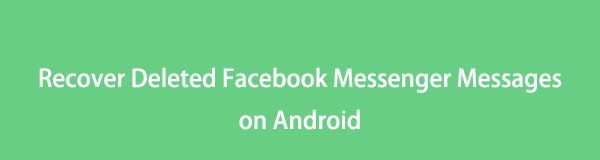

Guide liste
Del 1. En effektiv måde at hente slettede beskeder på Messenger Android via download
Heldigvis er Facebook klar over, at enhver utilsigtet kan slette beskeder eller data. Derfor giver de en ligetil metode for brugere at gendanne mistede kommunikationer fra deres indstillinger for at begynde at genvinde deres samtale.
Trin til, hvordan du gendanner slettede Facebook-beskeder på Android
Trin 1Når du er logget ind, skal du gå til Indstillinger og privatliv på Facebook.
Trin 2Gå derefter til Din Facebook-information sektion fra venstre panel af Generelle kontoindstillinger og vælg Download dine oplysninger valgmulighed.
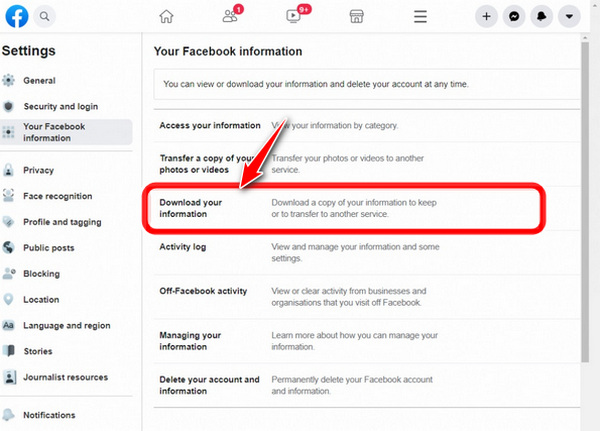
Trin 3Herefter vil du blive dirigeret til den følgende side, hvor du kan downloade alle data. Siden du blev medlem af Facebook, indeholder den alle de handlinger, du har foretaget på din konto.
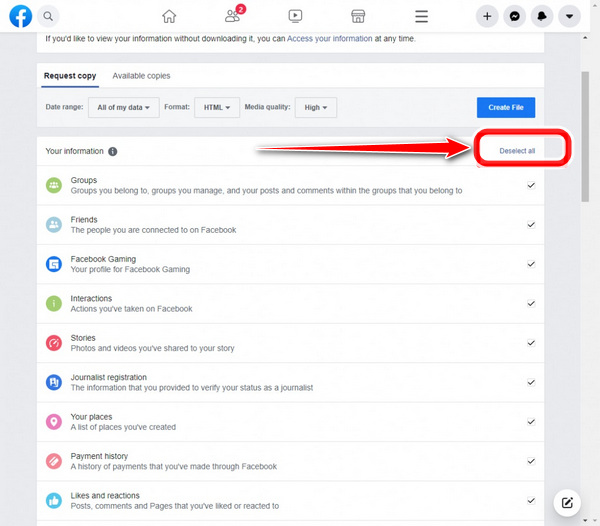
Her skal du først klikke dig videre Fravælg Alle for at spare lagerplads. Dine data vil blive optimeret som et resultat.
Trin 4Hvilke data vil du så downloade i dette tilfælde? Beskederne skal være afkrydset og markeret med et flueben. Derfor scroller vi ned og markerer boksen ved siden af Beskeder at vælge det. Når du er færdig, skal du vælge Opret fil fra menuen.
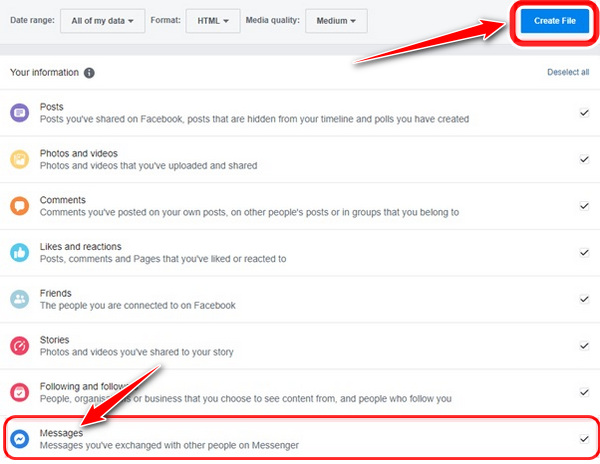
Trin 5Når du klikker på Opret fil knappen, giver en kort pop op-meddelelse dig besked om, at dine filer behandles, og at du vil modtage en Facebook-meddelelse, når de er færdige. Dit linkede e-mail-id modtager et downloadlink. Du kan få adgang til Facebook Download dine oplysninger Side ved at klikke på linket i den e-mail, du har modtaget fra det sociale netværk. For at sikre din sikkerhed bliver du bedt om at indtaste din adgangskode.
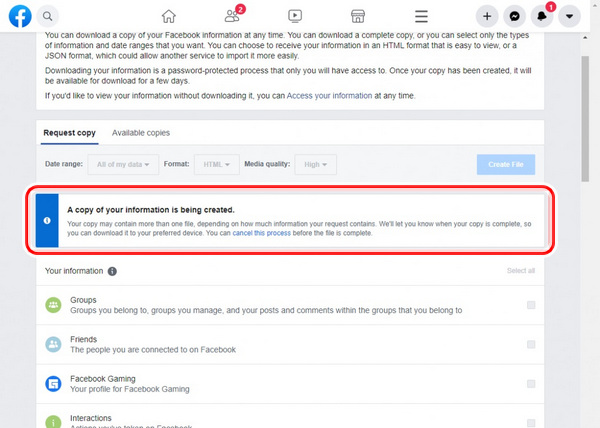
Trin 6Klik på knappen Hent knap for at fortsætte. Endelig kan du se dine slettede Facebook-beskeder ved at vælge Beskeder i indeksfilen, som er placeret i den mappe, du pakkede ud tidligere, og som indeholder alle dine Facebook-data. Den anden metode til at gendanne slettede beskeder i Messenger er nu færdig.
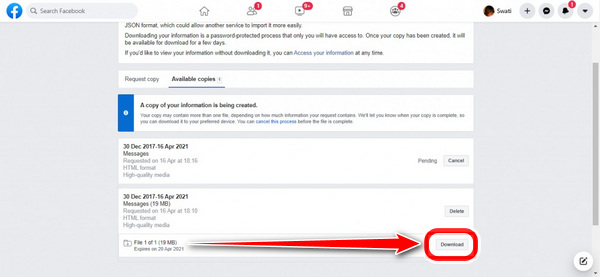
Del 2. Bedste måde at hente Android-besked med FoneLab til Android
Brug af funktionsværktøjet Android Data Recovery i FoneLab til Android kan du gendanne specifikke Android-data. Derudover kan du nemt og hurtigt finde det, du leder efter, ved hjælp af denne software. Det understøtter også en lang række datatyper, såsom billeder, kontakter, videoer, dokumenter, beskeder og lyd. Den kan også scanne og hente datafilerne på dine Samsung-enheder, hvis dataene er gemt på telefonens SD-kort, SIM-kort og andre lagerenheder. hvorfor bruge FoneLab? Dette giver brugerne mulighed for at gendanne deres Android-kontakter, fotos, film, musik og mere. Trin 1: Når du har downloadet og installeret FoneLab, skal du starte applikationen. Du kan gendanne slettede eller mistede filer fra dit SD-kort eller smartphone ved hjælp af FoneLab til Android, inklusive billeder, kontakter, film og mere.
Med FoneLab til Android vil du gendanne de mistede / slettede iPhone-data, herunder fotos, kontakter, videoer, filer, opkaldslog og flere data fra dit SD-kort eller enhed.
- Gendan fotos, videoer, kontakter, WhatsApp og flere data let.
- Forhåndsvisning af data inden gendannelse.
- Data fra Android-telefon og SD-kort er tilgængelige.
Dette er procedurerne for at bruge FoneLab til Android til at gendanne beskeder.
Trin 1Installer softwaren på din computer ved blot at downloade den. Start den, hvorefter du tilslutter USB-kablet til gadgetten og sæt den i computeren. Vælg Android Data Recovery at begynde.

Trin 2For at aktivere fejlfinding skal du følge instruktionerne, der vises på skærmen. Til at begynde med skal du blot gå til Indstillinger - Applikationer - Udvikling - USB-fejlretning på en Android-telefon med en OS-version på 2.3 eller nyere. For at aktivere USB-fejlretning på Android-enheder, der kører OS 3.0 til 4.1, skal du finde Indstillinger - Udviklerindstillinger. Til sidst, for Android-telefoner, der kører OS 4.2 og nyere, skal du gå tilbage til Indstillinger - Udvikler muligheder - USB debugging efter indtræden Indstillinger - Om enhed - tryk Bygge nummer syv gange og venter på, at meddelelsen Du er i udviklertilstand vises.

Trin 3Klik Starten efter at have valgt de datafiltyper, du vil scanne.

Trin 4Efter scanningsprocessens konklusion opdages en liste over datafiler, der kan gendannes fra din Samsung-telefon. Klik på Datafiler fanen, marker afkrydsningsfeltet ud for den relevante fil for at tilføje den til venstre panel, og klik derefter Recover.

Del 3. Ofte stillede spørgsmål om hentning af slettede Facebook-beskeder på Android
Kan slettede Facebook-beskeder gendannes?
Facebook-beskeder, der er blevet slettet, kan gendannes ved at downloade dem eller se gennem tidligere e-mail-meddelelser. Hvis du bruger Android, kan du også finde dem ved at kigge i Messenger-appens cache. Du kan også se over dine gamle beskeder eller anmode om en kopi fra den person, du sendte beskeder.
Er beskeder på Messenger fjernet permanent?
Desværre siger den officielle politik for Facebook Messenger, at den er permanent væk, når du fjerner en besked fra Facebook Messenger-programmet. Fantastisk for privatlivets fred, men det kan give problemer, hvis du utilsigtet sletter noget vigtigt.
Hvor længe opbevares slettede beskeder på Facebook?
Efter en sletning hævder Facebook at beholde sikkerhedskopier i et rimeligt tidsrum, som kan vare op til tre måneder. Derudover står der, at kopier af specifikt indhold fra afsluttede konti kan opbevares, men personlige identifikatorer fjernes.
Arkiverer Facebook meddelelser permanent?
Facebook gemmer automatisk dine chatbeskeder, men du er ikke forpligtet til at gemme dem. Du kan permanent slette beskeder fra samtalehistorikken i Facebook-beskeder.
Hvad sker der, når en Facebook-diskussion slettes?
Vælg i rullemenuen Slette. Hvis du vælger at slette beskeden, slettes din kopi af samtalen også permanent, når du bliver bedt om at bekræfte din beslutning. Beskeden kan være uklar, hvis den senere henvises, fordi modtagerens kopi efterlades intakt.
Hvad gør Messengers forsvindingstilstand?
Forsvindingstilstand gør det muligt for chatdeltagere at sende hinanden beskeder, billeder, videoer og andet indhold, der forsvinder, når modtageren forlader samtalen, og alle beskeder er blevet læst. Sådan aktiverer eller deaktiverer du forsvindingstilstand for din chat: 1. Tryk på en diskussion for at starte den fra Chats.
Sociale mediers styrke ligger i at lette enkel kommunikation gennem chatfunktioner. Den nemmeste måde at gendanne noget, du fejlagtigt mistede efter at have diskuteret noget afgørende med en ven på Facebook Messenger, er at følge instruktionerne ovenfor. Du kan hurtigt finde og gendanne slettede beskeder på Facebook Messenger til Android ved at følge disse enkle trin. Mange af disse anbefalinger kræver udnyttelse af tredjepartsværktøjer og indbyggede muligheder for hurtige resultater. Du er velkommen til at dele eventuelle mere effektive metoder, der har gjort dig i stand til at hente slettede beskeder i kommentarfeltet nedenfor.
Med FoneLab til Android vil du gendanne de mistede / slettede iPhone-data, herunder fotos, kontakter, videoer, filer, opkaldslog og flere data fra dit SD-kort eller enhed.
- Gendan fotos, videoer, kontakter, WhatsApp og flere data let.
- Forhåndsvisning af data inden gendannelse.
- Data fra Android-telefon og SD-kort er tilgængelige.
